windows7黑屏只有一个鼠标怎么修复
时间:2016-12-14 来源:互联网 浏览量:
开机只有一个鼠标箭头,屏幕黑屏怎么办。下面大家一起来看看windows7黑屏只有一个鼠标怎么修复。
具体方法如下:
1、电脑开机发现黑屏,只有一个鼠标的箭头。这时可以先试着进行下面的操作来进入系统。

2、同时按下shift+alt+delete键或shift+ctrl+esc键调用任务管理器程序。
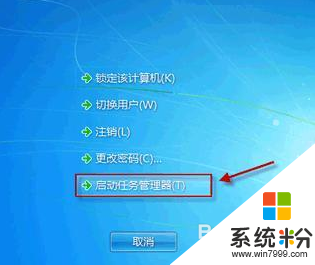
3、打开任务管理器,然后选择”进程“选项卡,在进程中找到 explorer.exe 个进程。
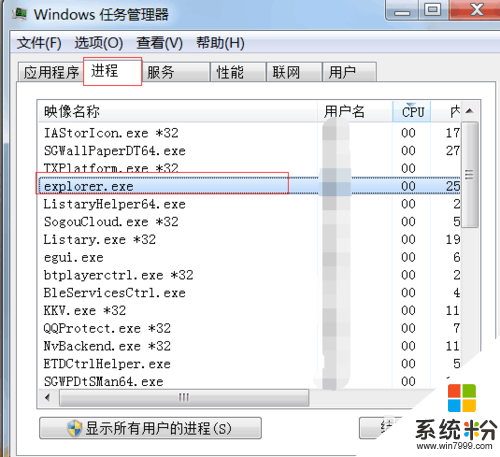
4、点击结束进程按钮,结束该进程。
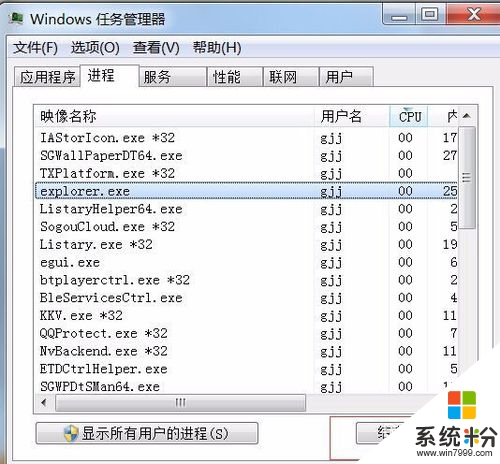
5、点击文件-新建任务。
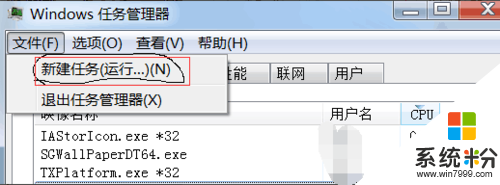
6、在弹出的对话框中输入”explorer.exe“,点击确定。
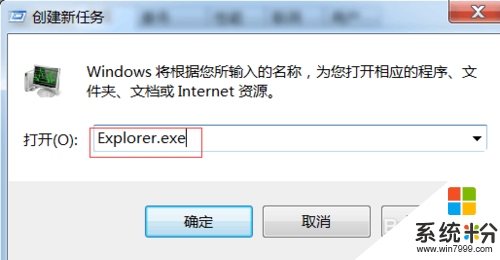
关于【windows7黑屏只有一个鼠标怎么修复】就暂时跟大家分享到这里了,还有其他的电脑程序或者工具使用问题,还是完成电脑操作系统下载后不知道怎么安装的话,都可以上系统粉查找解决的方法。
我要分享:
电脑软件教程推荐
- 1 万能钥匙电脑怎么连接wifi 电脑如何使用WiFi万能钥匙
- 2 电脑怎么打开键盘输入 电脑虚拟键盘打开方法详解
- 3 共享打印机无法找到核心驱动程序包 如何解决连接共享打印机时找不到驱动程序的问题
- 4电脑无线网总是自动断开 无线wifi频繁自动断网怎么解决
- 5word怎么显示换行符号 Word如何隐藏换行符
- 6电脑可以用热点连吗? 电脑连接手机热点教程
- 7wifi连接后显示不可上网是什么原因 手机连接WiFi但无法上网怎么办
- 8如何更改outlook数据文件位置 Outlook数据文件默认存储位置更改
- 9没装宽带用什么代替上网 不用宽带如何实现家庭无线上网
- 10苹果日历节气 苹果手机如何设置显示24节气提醒
电脑软件热门教程
- 1 求QQ桌球瞄准器 求介绍QQ桌球瞄准器
- 2 怎样删除控制面板中的“扫描仪和照相机” 删除控制面板中的“扫描仪和照相机”的方法
- 3 怎样用福昕阅读器将网页转化为pdf 用福昕阅读器将网页转化为pdf的方法
- 4忘记wifi密码怎么办 wifi密码忘记如何解决
- 5我的监控摄像头怎么不显示画面了 海康威视监控设备无画面怎么办
- 6有道词典设置卡片自动发音方法有哪些 有道词典如何设置卡片自动发音
- 7如何将小爱音箱连接电脑 小爱音响如何连接电脑蓝牙
- 8战舰世界航空母舰到底该如何上手 想要精通战舰世界航空母舰游戏的方法
- 9电子书编辑软件怎么使用;页面编辑器如何导出html
- 10pdf里面的图文怎么修改|pdf图文更改方法
